Macユーザーであれば必須のアプリと言っても過言ではない「BetterTouchTool」。無料でありながらも、自分好みのカスタマイズを幅広く行えることで人気です。
私もこれまでにいくつかの記事を紹介して来ましたので、まだの方は当エントリーの最下部にリンクを用意したので、ご参考にどうぞ。
さて、同じアプリに関して6回も紹介しているのに、未だにその機能のすべてを使えているわけではないようです。
そう。今回新しくも便利な機能を一つ見つけたのでご紹介します。
それは「連続したアクションを完全自動で処理する機能」なんです。
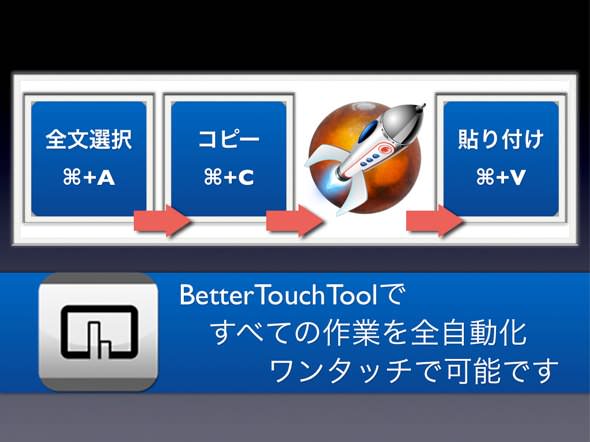
例えばコピーした内容を常にMarsEditに貼り付けるショートカットを作る
例えば執筆をするとき、何かのテキストをコピーして、それを本文に貼り付けるケースは多々あります。ブログであれば「Share HTML」や「App HTML」などで出力したテキストを貼る機会も多いでしょう。
しかし、その工程は非常に面倒です。
▷ ブックマークレット「Share HTML」を起動する
▷ 出現したウインドウで「決定」をする
▷ 出現したHTMLコードを全文選択する
▷ 選択したテキストをコピーする
▷ 「MarsEdit」を起動する
▷ コピーしたテキストを貼り付ける
これだけの作業が必要です。
これを面倒と思うかどうかは人それぞれですが、これを「1つのショートカットキーを押すだけで、自動で処理してくれる」としたら、それは非常に便利だと思われるでしょう。
それを実現した様子を、以下の動画でご紹介します。約15秒ほどの動画です。
これは「BetterTouchTool」を利用しています。それではお待ちかねの、設定の仕方をご紹介します。
連続したアクションの設定の仕方
連続したアクションをしたい場合は、起点となるアクションを指定した後に「Attach Another Action」を選択します。

ここでは、「コピーした内容をMarsEditに貼り付ける」を全自動化する方法をご紹介します。カスタマイズ次第で、上記で説明したような動きもできますので、ご自身で見つけてみてください。
□1. 起点アクションとなるショートカットキーの設定
まずは、今回の起点となるショートカットキーを設定します。
右下の「Add New Shortcut」を選択し、下の「Keyboard Shortcut」を選択。起点となるショートカットキーを入力します。
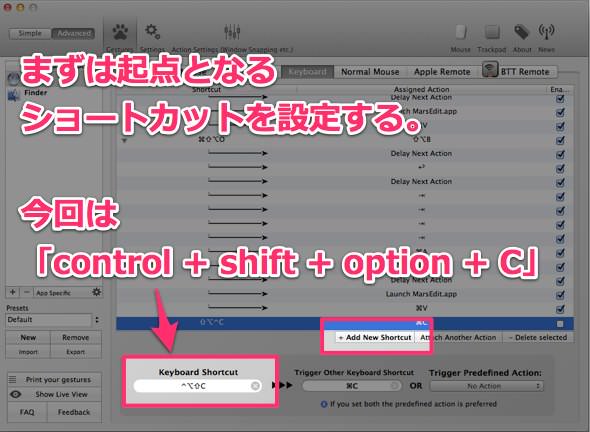
今回は諸事情で「control + shift + option + C」としました。
□2. 起点となるアクションを設定
次に、設定した起点ショートカットキーで動くアクションを決めます。テキストのコピーをするので「command + C」とします。
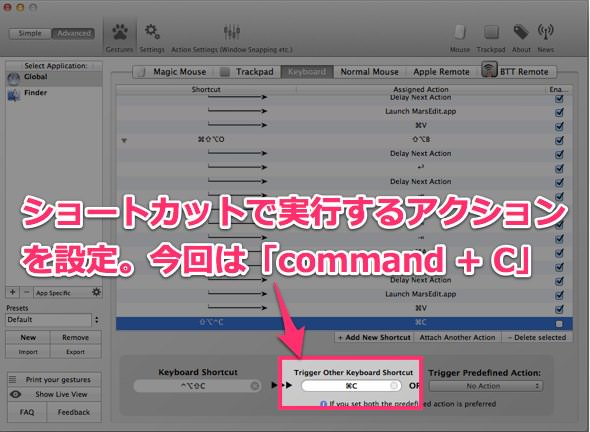
□3. 続くアクションを決める
「command + C」を実行した後に、自動で行うアクションを設定します。
「MarsEditの起動」としたい所ですが、このままだと「コピーからアプリの起動」が速すぎて、コピーしたテキストが反映されません。
ですので、少し間を置きます。
「Attach Another Action」を選択し、項目内の「Delay Next Action」を選択します。これは「次の行動まで少し時間を置いてくれ」という指示です。
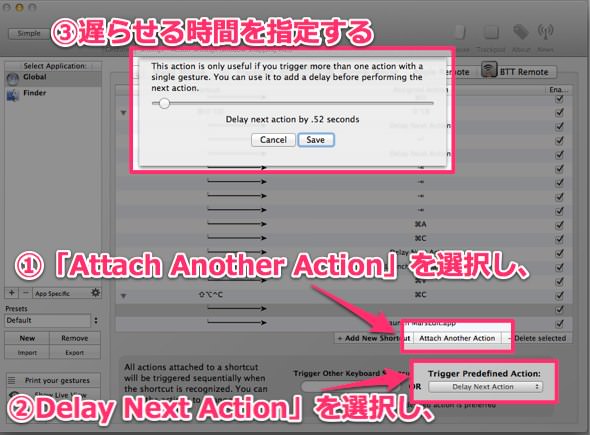
□4. MarsEditを起動する
後は上記の要領で、次々にアクションを追加していきます。
今回の用途であれば「MarsEditの起動」が次のアクションになりますね。「Attach Another Action」を選択し、「Open Application」から「MarsEdit」を選択します。
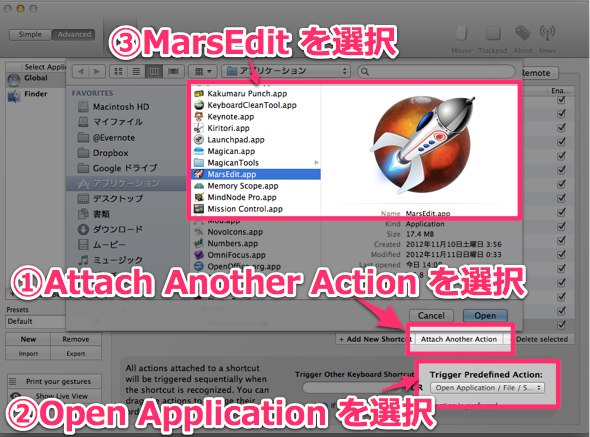
□5. 最後のアクションを設定
最後にペーストの作業。「Attach Another Action」を押して「command + V」を設定すれば完了です。
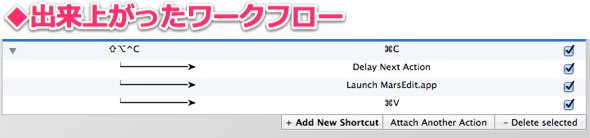
あとがき:自分なりのカスタマイズを
とても素晴らしい機能なのですが、これをどうやって利用したら便利かは、未だ模索中です。何か劇的な作業効率化ができそうな気はしているのですが、それがまだ見つかっていない状況。
もしあなたの中に「いつも必ず行なっている行動・ワークフロー」があるのなら、ぜひそれをワンタッチ化してみましょう。
それだけで、今まで面倒だと思っていた作業が楽になることは間違いありません。お試しあれ。
それでは、今日はこのあたりで。
BetterTouchTool活用術リンク
▷【マジックマウス×BetterTouchTool】私がイチオシするジェスチャを一挙ご紹介します。
▷アプリをキーボードから一発起動するショートカットを作成できる。そう、BetterTouchToolならね。
▷[Mac]小さい画面を最大効率で使いこなすキーボードショートカット術[動画あり]
▷ウインドウの一発リサイズは、BetterTouchToolなら無料。Macユーザーは入れるべき。
▷【無料】BetterTouchToolを使ってメニューバーをすぐに呼び出す方法。
▷Macに一瞬でロックをかける3つのアプローチ。すべて無料。
BetterTouchTool ダウンロードページ:Downloads » BetterTouchTool, BetterSnapTool & SecondBar








